
在国产机中,一加one系列手机拥有的OPPO的品质,有小米的实惠价格,很多用户都喜欢用一加one系列手机,目前也新出了一加One Plus 3T,考虑到部分网友有刷机的需求,小编为你带来了一加One Plus 3T刷机工具刷机教程!一起来看看一加one plus 3T是怎么刷机的吧!
首先在本站下载一加One Plus 3T刷机工具,点击进入
1、运行刷机大师,将一加One Plus 3T开启调试模式(一加手机 One 开启USB调试模式),然后用USB数据线连接到电脑,当刷机大师的界面出现了手机屏幕画面的显示,或者右侧显示出了手机的信息代表连接成功。
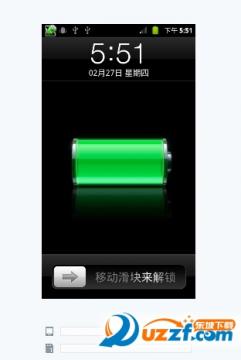
2、点击一键刷机按钮,进入一键刷机的功能界面
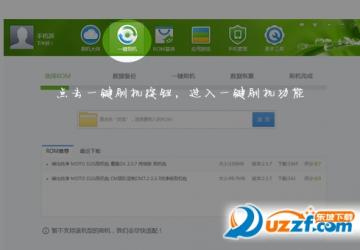
3、点击【浏览】按钮,选择刚刚我们下载到电脑的一加手机 One ROM文件
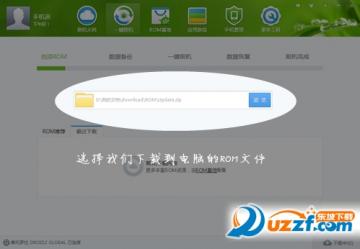
4、点击【一键刷机】按钮,进入自动刷机的流程,刷机大师将为您带来全自动的刷机体验!
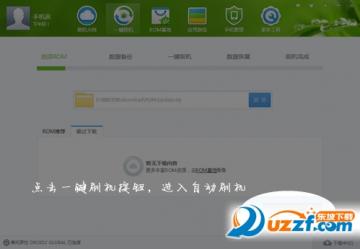
5、进入一键刷机后,会经过SD卡检测、ROM安全检查、ROM推送到SD卡、安装Recovery环境几个流程,我们需要耐心等待!
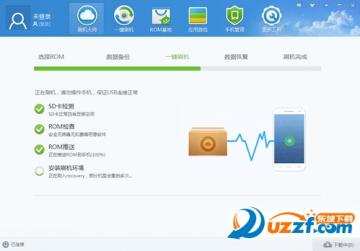
6、完成上面的步骤后,手机会重启,然后进入自动刷机模式,自动刷机还会经过一段时间,我们再耐心等待刷机完成!
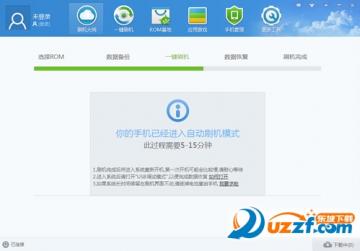
7、当手机上的自动刷机执行完毕后,一加手机 One再次重启,这次重启后就会进入新的系统了,同时我们在刷机大师上也能够看到“恭喜您已经刷机成功”的提示!
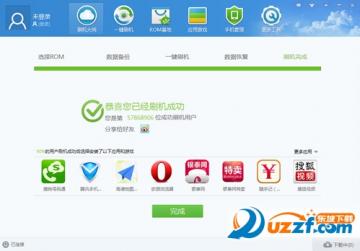
如果你的是新的手机的话,建议你最后的是去售后店去刷机,当然你是刷机大神的话,只要保留好你需要备份的东西就可以直接的按照上面的步骤开始刷机了!
以上就是一加one plus 3T怎么刷机?一加One Plus 3T刷机工具刷机教程介绍!